Revisão do CleanMyMac 3: prós, contras e veredicto
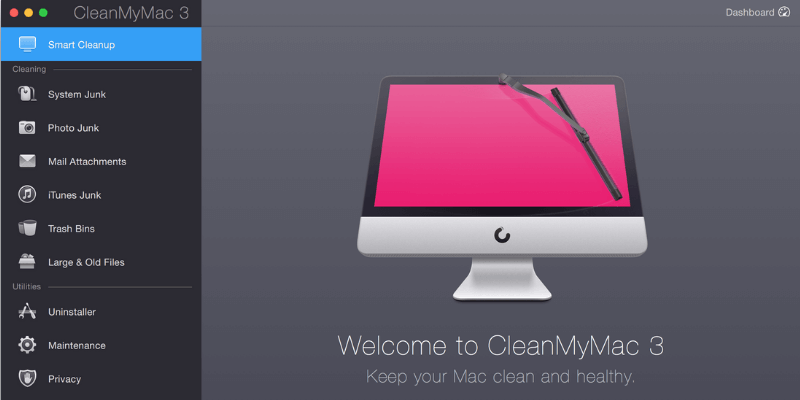
CleanMyMac 3
Resumo
CleanMyMac 3 é o melhor aplicativo de limpeza para Mac para a maioria das pessoas. Junto com Gemini 2, classificamos o pacote como nossa principal recomendação no melhor limpador de Mac arredondar para cima. CleanMyMac é extremamente fácil de usar e cumpre o que afirma oferecer. Na verdade, o aplicativo faz mais do que apenas limpar; ele também oferece vários outros utilitários de manutenção. É como um pacote de software completo que limpa e otimiza seu Mac de maneira conveniente.
Você já precisou do CleanMyMac? Na minha opinião, se você é novo no Mac, ainda está aprendendo macOS ou não tem tempo para experimentar aplicativos diferentes para manter seu Mac, o CleanMyMac é uma ótima opção. Se você é um usuário avançado que se sente à vontade para lidar com coisas técnicas, provavelmente não se beneficiará muito com o aplicativo.
Nesta revisão e tutorial, mostrarei os bastidores de como uso o aplicativo para remover arquivos desnecessários, limpar profundamente o disco rígido do Mac, desinstalar aplicativos completamente, etc. Também explicarei as razões pelas quais dei as classificações ao aplicativo Eu fiz.
O que eu gosto: O recurso Smart Cleanup funciona muito bem para liberar rapidamente uma quantidade razoável de espaço no disco rígido. Alguns utilitários, como Uninstaller e Shredder, são úteis. O aplicativo é incrivelmente fácil, simples e conveniente de usar.
O que eu não gosto: o menu do aplicativo se adiciona aos Itens de login — ele abre automaticamente quando ligo o MacBook Pro. Os alertas (ou seja, avisos de possíveis problemas) são um pouco irritantes.
Nota: a versão mais recente é CleanMyMac X, enquanto as capturas de tela no post abaixo foram tiradas inicialmente com base na versão 3.4. Não atualizaremos mais este post. Por favor, olhe para o nosso detalhado Análise do CleanMyMac X ao invés.
O que o CleanMyMac 3 faz?
A principal proposta de valor do CleanMyMac é que ele limpa arquivos desnecessários em um Mac, melhorando assim seu desempenho e liberando espaço em disco. Outro ponto de venda é a facilidade de uso: são necessários apenas alguns cliques para verificar e limpar os arquivos dos quais os usuários provavelmente desejam se livrar.
O CleanMyMac 3 é legítimo?
Sim, é um software projetado e desenvolvido por uma empresa chamada MacPaw Inc., que está no mercado há mais de 10 anos (fonte: BBB Perfil de negócios).
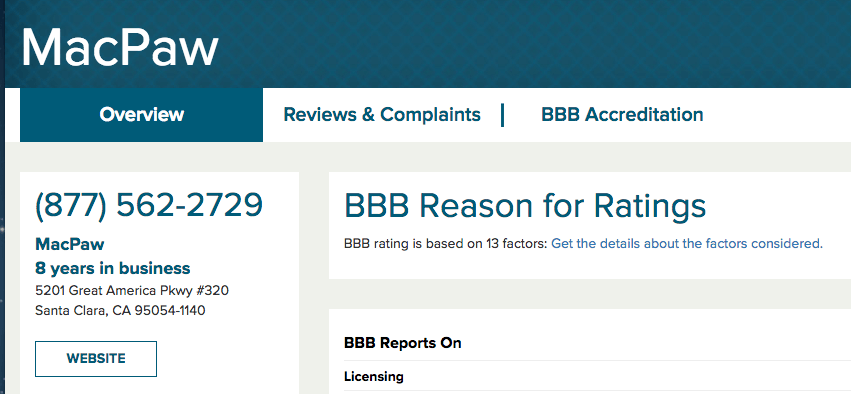
O CleanMyMac 3 é seguro?
Bem, depende de como você define “seguro”.
Falando de uma perspectiva de segurança, a resposta é sim: CleanMyMac 3 é 100% seguro de usar. eu corri Drive Genius e Bitdefender Antivirus no meu MacBook Pro e eles não encontram nenhuma ameaça associada ao aplicativo. Ele não contém nenhum vírus, malware ou crapware, desde que você o baixe do site oficial do MacPaw.
Se você obtiver o aplicativo de outros sites de download de terceiros, como download.com, tenha cuidado, pois ele pode ser empacotado com bloatware. Além disso, usei o Malwarebytes Antivirus para executar uma verificação completa do meu Mac quando o CleanMyMac está em execução e nenhum problema de segurança foi encontrado.
Do ponto de vista técnico, o CleanMyMac é seguro se você souber o que está fazendo. Alguns usuários da comunidade de discussão da Apple reclamaram do aplicativo por causar certos problemas. Eu nunca experimentei tais problemas; no entanto, não nego que o MacPaw exagera em sua capacidade de limpeza inteligente. Na minha opinião, software não é humano. Mesmo que tenha algoritmos sofisticados de aprendizado de máquina para analisar padrões, decisões erradas ainda podem ser tomadas em casos raros. Além disso, a operação humana imprópria – excluir arquivos críticos do sistema ou do aplicativo, por exemplo – pode fazer com que alguns aplicativos não funcionem conforme o esperado. Nesse sentido, suponho, o CleanMyMac não é perfeitamente seguro.
O CleanMyMac 3 é gratuito?
O aplicativo é construído em torno de um modelo de experimentar antes de comprar. Embora a versão demo seja gratuita para download e uso, ela só permite limpar arquivos de 500 MB. Para remover essa limitação, você terá que comprar uma licença.
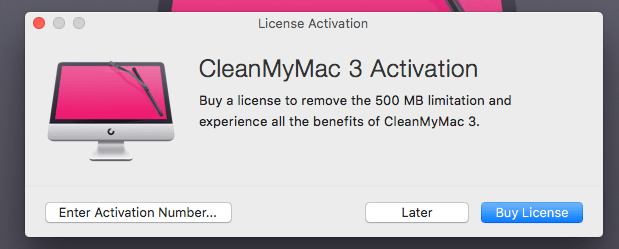
Quanto custa o CleanMyMac 3?
Ao contrário de muitos outros produtos SaaS (Software as a Service) que usam um modelo de receita baseado em assinatura, o MacPaw adota um pagamento único para o CleanMyMac. A licença que você paga é baseada no número de Macs que usarão o aplicativo.
- $ 39.95 para um Mac
- $ 59.95 para dois Macs
- $ 89.95 para cinco Macs
Se você precisar de mais de 10 licenças, acho que o preço final seria negociável e você pode entrar em contato com a equipe de suporte do MacPaw para obter mais informações.
O MacPaw oferece uma garantia padrão de devolução do dinheiro em 30 dias. Se você não estiver satisfeito com o CleanMyMac 3 dentro de 30 dias do período de compra, envie um e-mail para a equipe de suporte ou ligue diretamente para solicitar um reembolso.
Entrei em contato com a equipe de suporte por e-mail e telefone, e eles foram bastante prestativos e profissionais em ambos os casos.
Você pode obter o CleanMyMac no Setapp por um preço mais barato, um serviço de assinatura de software para aplicativos Mac. Leia nosso Revisão do Setapp Aqui.
Índice analítico
Por que confiar em mim para esta revisão?
Olá, meu nome é JP e sou o fundador da TechFewer. Como você, sou apenas um usuário normal de Mac que possui um MacBook Pro de meados de 2012 – ainda assim, a máquina funciona bem! Consegui acelerar depois de substituir o disco rígido interno por um novo Crucial MX300, um SSD que recomendo para quem usa um Mac antigo.
Eu tenho usado o aplicativo CleanMyMac por um tempo. Como você pode ver no recibo de compra abaixo (usei meu orçamento pessoal para comprar o aplicativo). Antes de escrever esta revisão, testei minuciosamente todos os recursos do aplicativo e entrei em contato com a equipe de suporte do MacPaw por e-mail, chat ao vivo (agora não disponível) e até telefonemas. Você pode ver mais detalhes na seção ‘Razões por trás das minhas classificações’ abaixo.
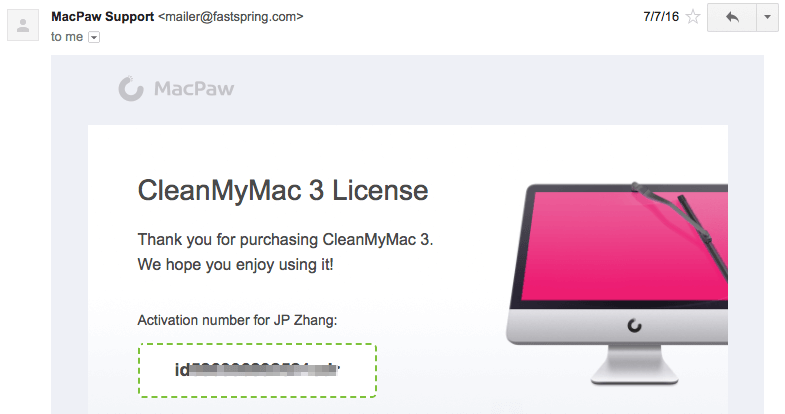
O objetivo de escrever esse tipo de revisão é informar e compartilhar o que gosto e o que não gosto em um aplicativo. Eu também sugiro que você confira a seção ‘Divulgação justa’ abaixo Ao contrário da maioria dos outros sites de revisão que tendem a compartilhar apenas coisas positivas sobre um produto, as revisões do TechFewer são diferentes em muitos aspectos. Acredito que os usuários têm o direito de saber o que NÃO está funcionando com um produto, independentemente de seu hardware ou software.
O conteúdo da caixa de resumo rápido acima serve como uma versão resumida das minhas opiniões sobre o CleanMyMac 3. Você também pode navegar pelo índice para encontrar mais informações.
Revisão do CleanMyMac 3: o que há para você?
O aplicativo inclui vários utilitários que podem ser categorizados em três seções: Monitoramento de Saúde, Limpeza, e Utilidades.
Monitoramento de Saúde
O recurso é refletido no menu CleanMyMac. Ele fornece uma visão geral rápida do desempenho do seu Mac. Ele mostra quanto espaço de armazenamento está disponível, o status do uso da memória, informações sobre a bateria e se você tem muitas coisas na Lixeira. Se o uso de memória for muito alto, você pode mover o cursor do mouse para a guia “Memória” e clicar em “Liberar”. Da mesma forma, você também pode “Esvaziar lixeira” movendo o cursor para a guia “Lixeira”.
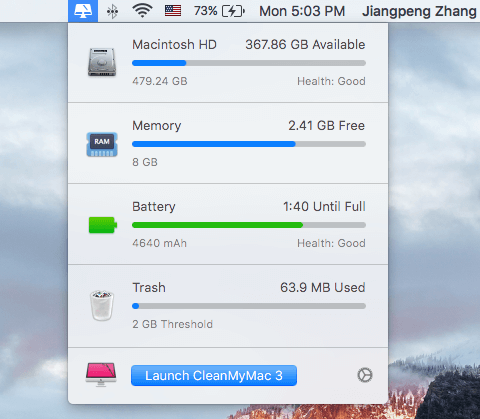
Você pode definir alertas para quando o espaço livre do disco rígido estiver abaixo de uma certa quantidade, os arquivos de lixo excederem um determinado tamanho ou um aplicativo com muitos recursos estiver explorando seu Mac. Tudo isso pode ser definido sob Preferências > Menu CleanMyMac 3. Além disso, aqui você pode desativar a exibição da barra de menus, basta deslizar o botão de verde para branco.
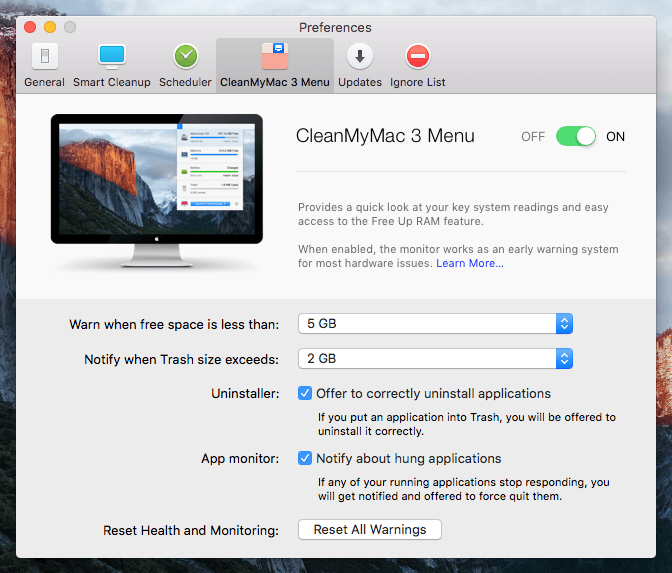
Minha opinião pessoal: O recurso de monitoramento de integridade é bastante leve. Não se deixe enganar pelo nome, pois ele não monitora realmente as condições de saúde de um Mac. As condições de saúde que me preocupam aqui são malware, problemas de sistema e outros assuntos relacionados. Admito que essas são as coisas que o anti-vírus ou anti-malware faz.
Claramente, a equipe do MacPaw não planeja entrar neste mercado competitivo e controverso, pelo menos não agora. Também acho que isso não se encaixa na visão do produto, e não é sua vantagem competitiva fazer isso devido à natureza do antivírus ou detecção de malware.
A razão pela qual eu disse que é leve é que quase todas as funções listadas acima podem ser alcançadas com o utilitário padrão no Mac OS X. Por exemplo, para saber o espaço de armazenamento disponível e a composição do seu computador, você pode clicar no botão Logo da Apple > Sobre este Mac > Armazenamento e obter uma visão geral rápida. Para verificar o uso de memória e aplicativos com uso intensivo de recursos, você pode contar com o utilitário Activity Monitor (Aplicativos > Utilitários > Monitor de atividade) para obter mais detalhes. Mas, novamente, o CleanMyMac integra tudo isso em um painel e os exibe de uma maneira mais agradável.
Limpeza
Este é o núcleo do CleanMyMac 3. Ele contém duas partes: Limpeza Inteligente & Limpeza profunda.
Como o nome indica, Limpeza Inteligente verifica rapidamente o seu Mac e, em seguida, mostra os arquivos que podem ser removidos com segurança. No meu MacBook Pro, ele encontrou 3.36 GB de arquivos prontos para limpeza. O processo de digitalização levou cerca de 2 minutos.
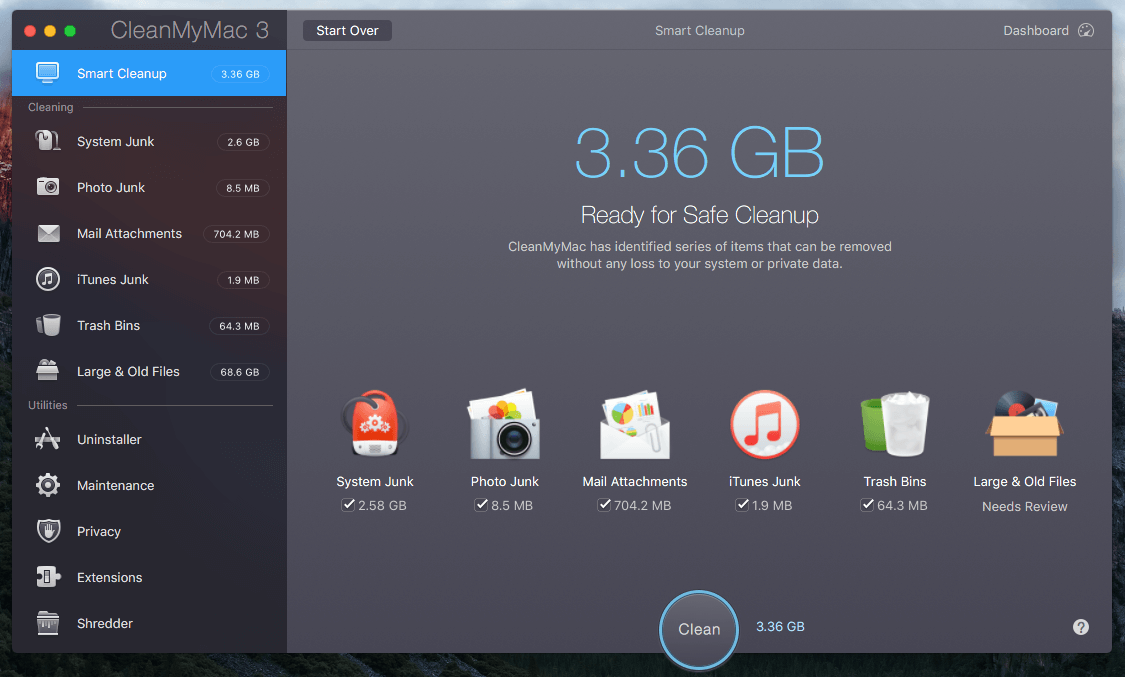
Limpeza profunda inclui seis subpartes que permitem detectar e remover tipos específicos de arquivos desnecessários.
Lixo do sistema: Remove arquivos temporários, binários e localizações não utilizados, vários itens quebrados e sobras, etc. Isso ajudará a liberar espaço e aumentar o desempenho do seu Mac sem afetar a funcionalidade do aplicativo. Para o meu MacBook Pro, ele encontrou 2.58 GB de lixo do sistema.
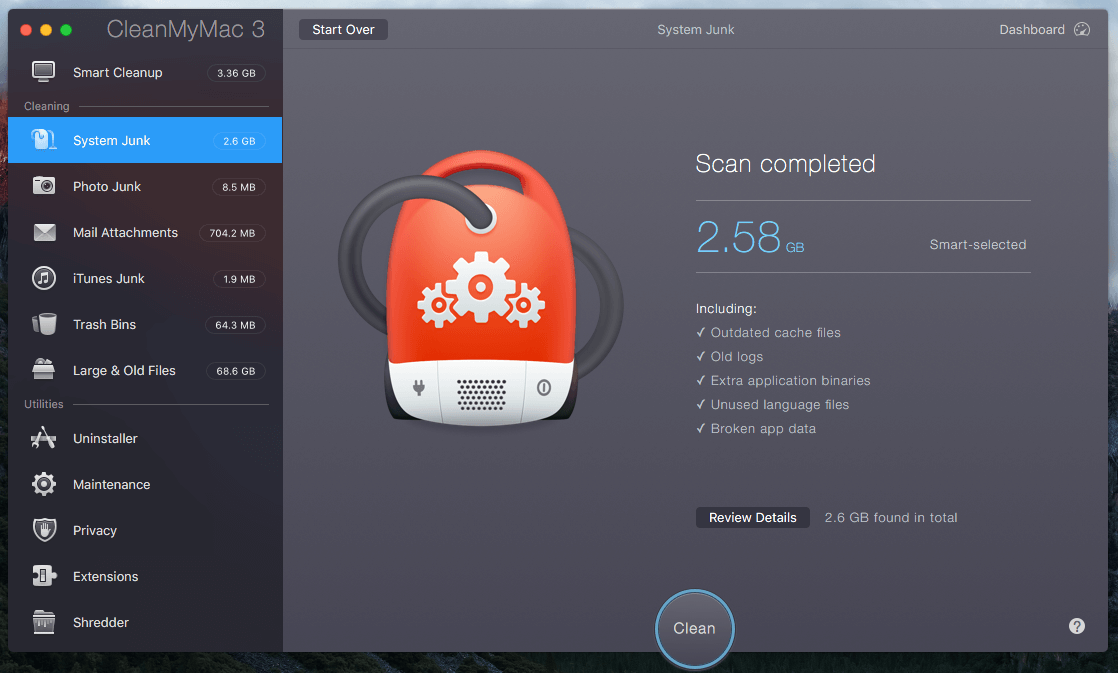
Sucata de fotos: Nas versões mais antigas, chamava-se iPhoto Junk. Este utilitário limpa o lixo do seu Fotos e reduz o tamanho da sua biblioteca de fotos removendo os dados de suporte dela. Ele também detecta e remove cópias duplicadas de suas imagens editadas anteriormente e substitui arquivos RAW por JPEGs. Seja cauteloso ao usar este utilitário. Se você é um fotógrafo profissional que prefere manter o formato de imagem RAW, mova esses arquivos RAW para um disco rígido externo. No meu caso, como sincronizo fotos no meu PC, não é surpresa para mim que o aplicativo não tenha encontrado muito lixo fotográfico – apenas 8.5 MB.
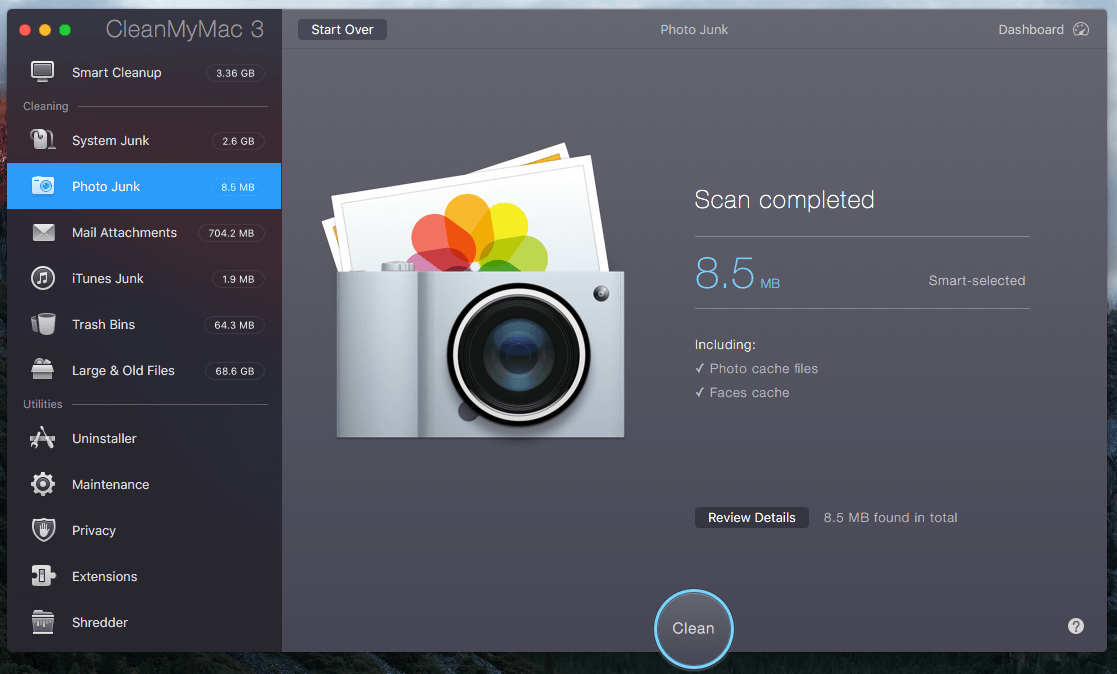
Anexos de Correio: Exclui downloads e anexos de e-mail local, incluindo documentos, fotos, arquivos, músicas, etc. Cuidado: Sempre revise esses arquivos antes de removê-los. No meu caso, a verificação encontrou 704.2 MB de anexos de email. Uma rápida revisão revelou que eu havia enviado vários anexos várias vezes, o que significava que eles são seguros para remoção.
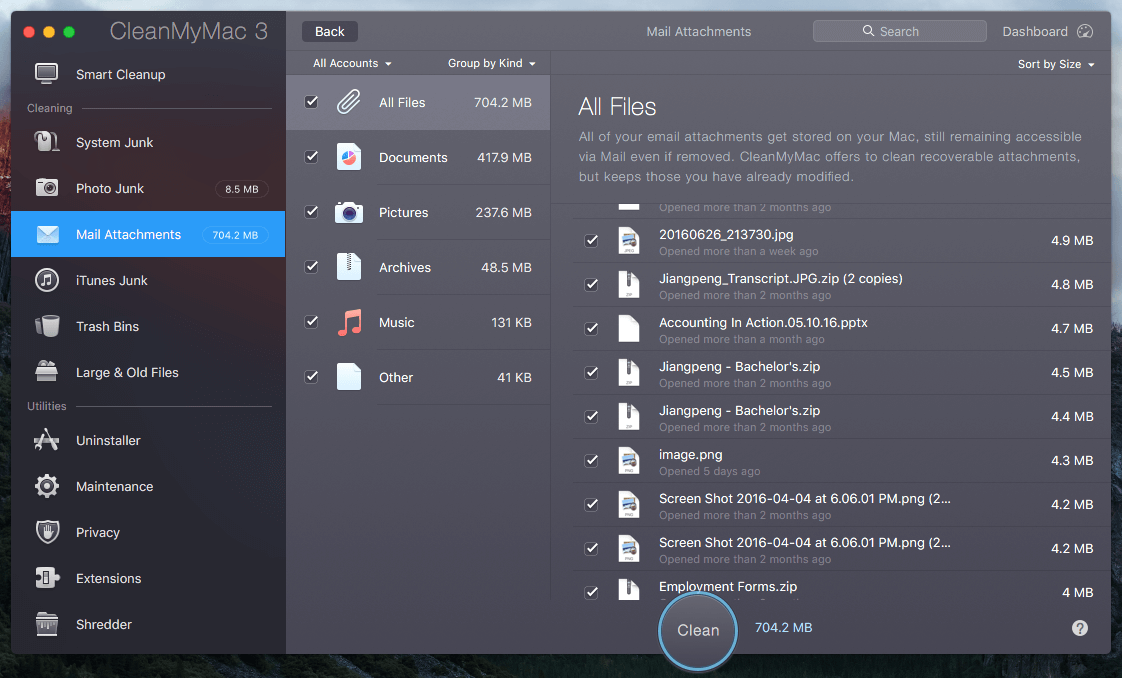
iTunes Junk: Elimina backups de dispositivos iOS armazenados localmente, cópias antigas de aplicativos iOS armazenados em seu Mac, downloads corrompidos do iTunes e arquivos de atualização de software iOS usados. Aqui está minha recomendação: Transfira ou mantenha esses backups de dispositivos iOS em caso de perda inesperada de dados do iPhone ou iPad. Como eu uso meu PC principalmente para sincronizar coisas e fazer backups de dispositivos com o iTunes, o CleanMyMac não encontrou muito lixo do iTunes no meu Mac.
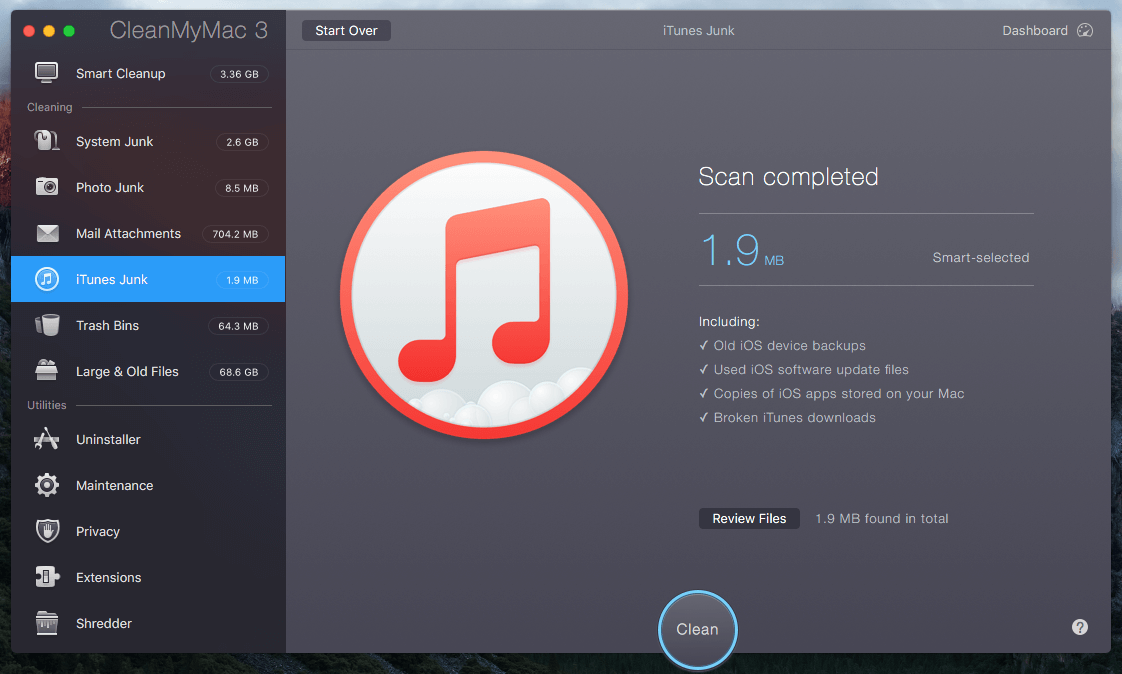
Lixeiras: Esvazia todas as lixeiras do seu Mac – não apenas o Mac Trash, mas também as lixeiras das suas fotos, lixeira do Mail e outras lixeiras específicas do aplicativo. É bastante simples; a única sugestão que tenho é examinar os arquivos nessas lixeiras. É sempre mais fácil enviar um arquivo para a Lixeira do que retirá-lo.
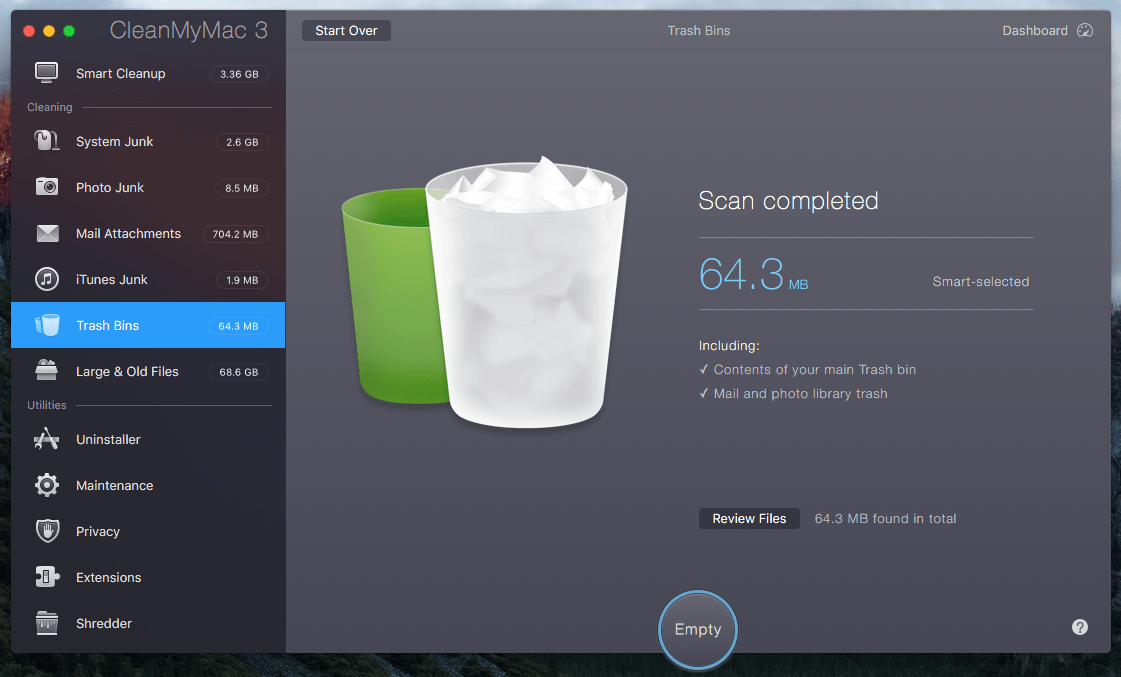
Arquivos grandes e antigos: Descobre e remove arquivos antigos que você pode ter esquecido em seu disco rígido, muitos dos quais são grandes duplicatas. No meu MacBook Pro, o aplicativo identificou 68.6 GB desses arquivos. Muitos deles eram itens duplicados, como você pode ver na captura de tela abaixo. Cuidado: Só porque um arquivo é antigo ou grande não significa que você deve excluí-lo. Mais uma vez, seja cauteloso.
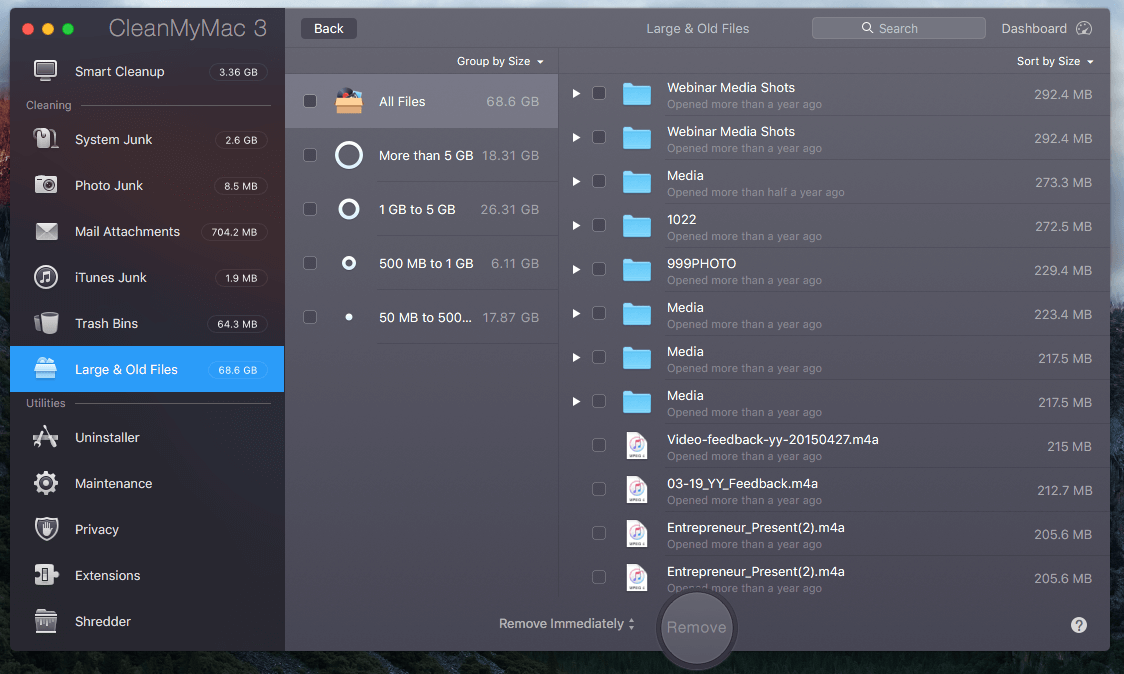
Minha opinião pessoal: Os recursos de limpeza do CleanMyMac 3 funcionam muito bem na detecção de todos os tipos de lixo do sistema e arquivos que são seguros para remoção. Bem feito, você pode liberar uma boa quantidade de espaço de armazenamento e otimizar o desempenho. Mas devo avisá-lo que muitos dos arquivos que o Clean My Mac identifica podem não ser bons para remover. Nunca aperte o botão “Remover” ou “Esvaziar” até que você tenha revisado cuidadosamente cada aplicativo ou arquivo com a função “Revisar Arquivos”. Além disso, gostaria de dar um feedback para a equipe do MacPaw: Por favor, torne a opção ‘Review Files’ mais óbvia – ou, quando os usuários clicarem no botão Remove, abra uma nova janela perguntando se revisamos o arquivos e, em seguida, confirme a exclusão depois.
Utilidades
Desinstalador: remove aplicativos indesejados do Mac, bem como seus arquivos e pastas associados. O macOS facilita a desinstalação de aplicativos — basta arrastar os ícones dos aplicativos para a Lixeira, mas muitas vezes sobras e pedaços ainda permanecem. Acho esse recurso extremamente útil porque posso me livrar de aplicativos não utilizados – em um lote depois que o aplicativo os exibe em uma estrutura de árvore. Aplicativos de limpeza e suas sobras tendem a liberar uma boa quantidade de espaço de armazenamento.

Manutenção: Otimiza seu Mac executando várias tarefas manuais ou agendadas, como verificar o disco de inicialização, configurar permissões de disco de reparo, reindexar o Spotlight, acelerar o Mail etc. Na minha opinião, muitos desses recursos são redundantes porque o Utilitário de Disco da Apple é poderoso o suficiente para lidar com a maioria das suas necessidades. Mas, mais uma vez, o CleanMyMac 3 reorganiza essas funções de uma maneira mais fácil de usar.
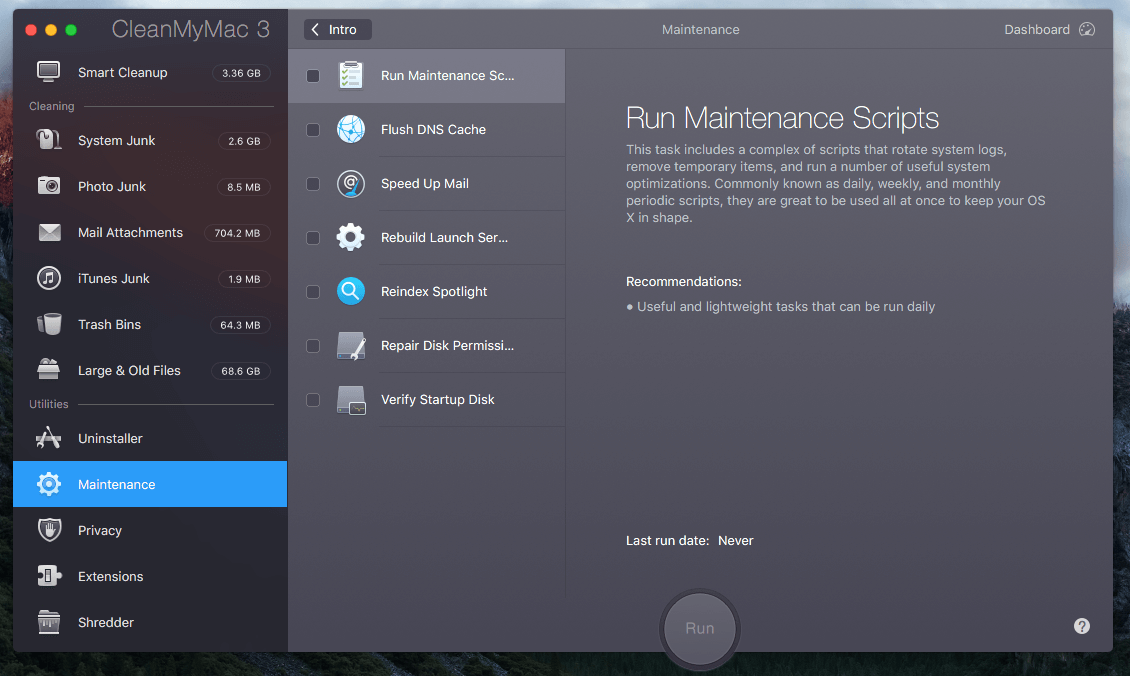
Privacidade: Isso remove principalmente o lixo do navegador da web, como seu histórico de navegação, cookies, histórico de download, senhas salvas, etc. Ele também limpa as pegadas deixadas em aplicativos de bate-papo como Skype e iMessage. Para mim, não é tão útil porque quero manter esses arquivos privados por conveniência, por exemplo, fazer login em sites sem digitar novamente as senhas, consultar meu histórico de bate-papo para conversas anteriores etc. Também recomendo que você seja cauteloso ao removendo esses arquivos. Uma vez excluídos, eles geralmente são irrecuperáveis.
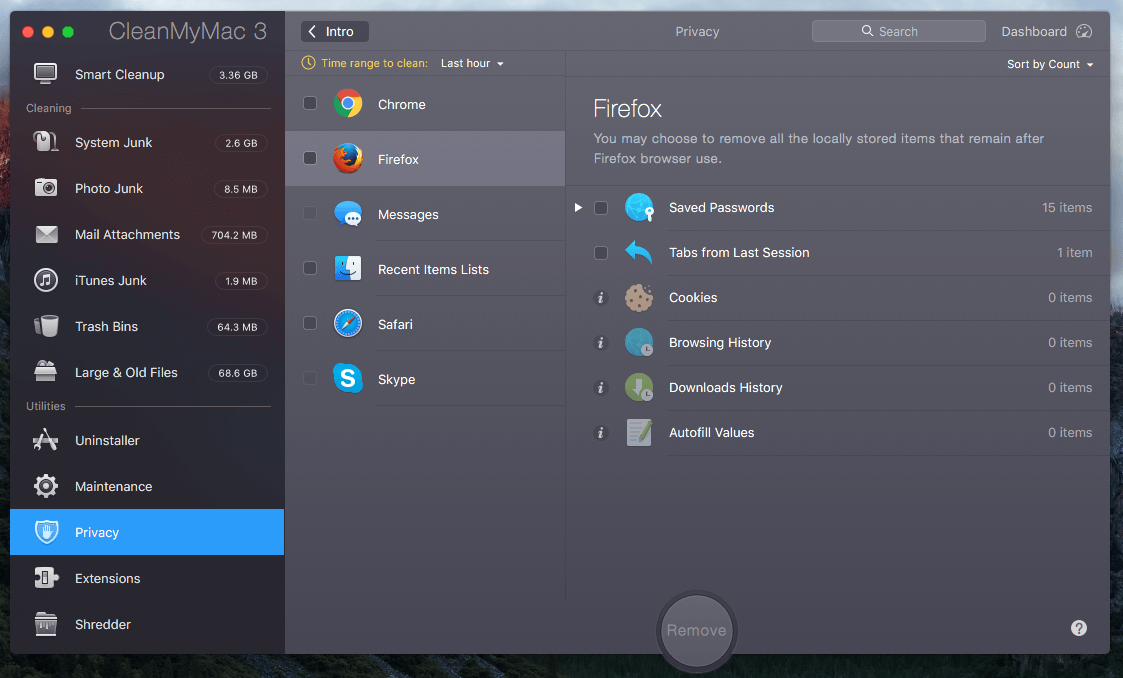
Extensões: reúne todas as extensões, widgets e complementos que você instalou no Mac e nos navegadores da Web e os exibe em um só lugar. Você também pode gerenciar itens de login aqui. Novamente, se você deseja ou não isso, tudo se resume à conveniência. Para mim, não é tão útil porque sei como remover extensões ou itens de login. A propósito, estou surpreso que o aplicativo adicione seu menu aos meus itens de login automaticamente – não estou feliz com isso, mesmo que seja fácil desativá-lo. Mais uma coisa que me intriga é que o aplicativo não conseguiu detectar plugins do Firefox.
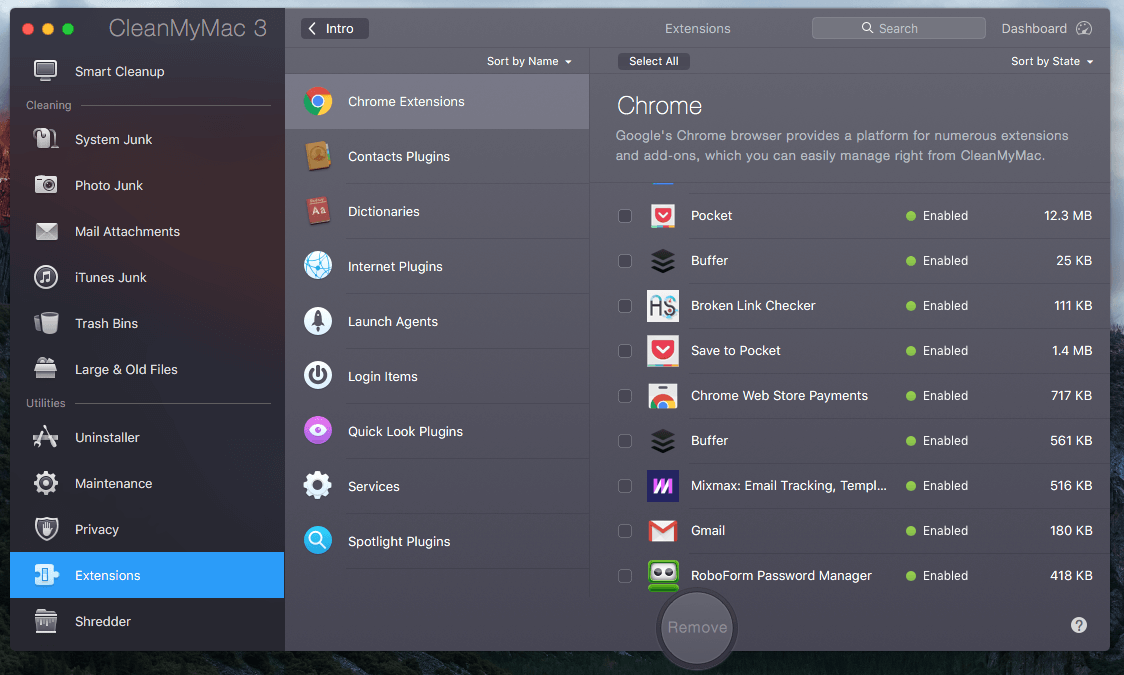
Shredder: isso ajuda a excluir com segurança arquivos e pastas que você não deseja mais manter. Itens apagados usando esta técnica são irrecuperáveis, então tome cuidado para não destruir os itens errados. Na minha opinião, esta opção é útil para Macs que executam discos rígidos giratórios (HDDs), mas não para SSDs (unidade de estado sólido), porque esvaziar a Lixeira é suficiente para tornar esses arquivos irrecuperáveis devido à maneira como os SSDs habilitados para TRIM gerenciar dados.
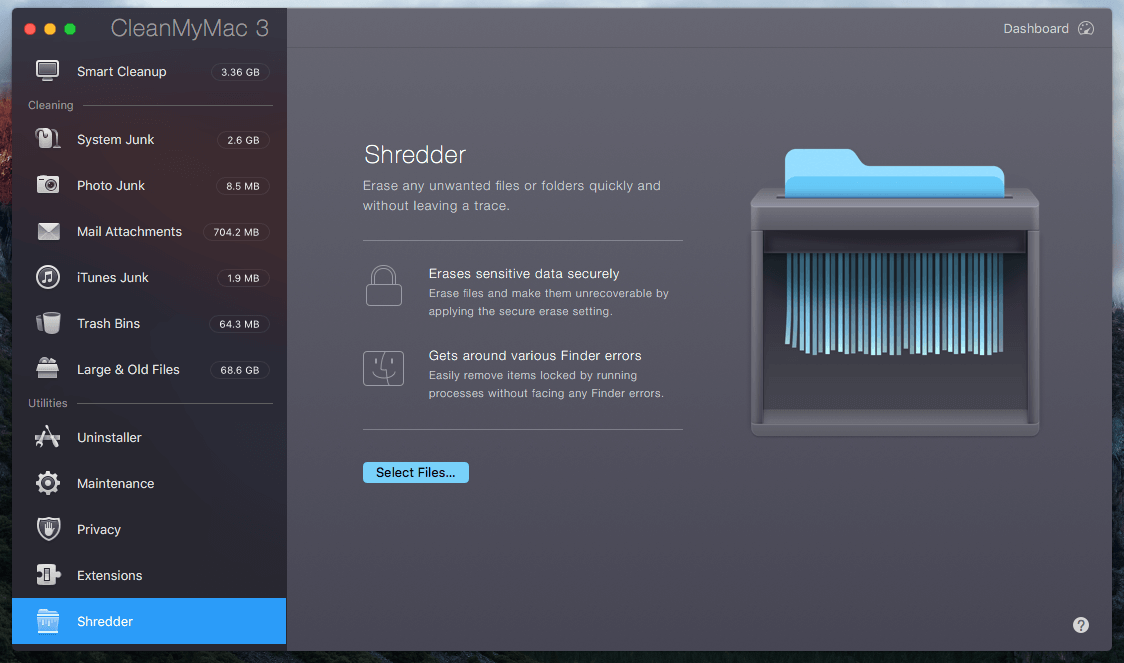
Minha tomada pessoal: O módulo Utilitários inclui vários recursos úteis que permitem uma melhor manutenção do seu Mac, e a equipe de design do MacPaw facilita muito a navegação nesses recursos. No entanto, o único módulo que considero útil é o Desinstalador, e posso contar com o Utilitário de Disco ou outros aplicativos padrão do macOS para concluir quase todas as tarefas de manutenção que o CleanMyMac é capaz.
Razões por trás das minhas classificações
Eficácia: 4/5
Embora eu esteja impressionado com o Smart Cleanup e os utilitários de limpeza profunda do CleanMyMac, tenho que admitir que nem todo Mac é criado da mesma forma. Os benefícios que você pode obter ao usar o aplicativo variam. O valor central do aplicativo é que ele remove arquivos e aplicativos desnecessários de um Mac, tornando-o mais limpo e rápido (o segundo ponto se origina da minha avaliação da mensagem de marketing do MacPaw).
Meus argumentos incluem principalmente duas partes. Em primeiro lugar, nem todo Mac é tão “sujo”, especialmente se o seu Mac for novo. Macs mais antigos tendem a ser mais usados, o que significa mais arquivos inúteis. Depois de usar o CleanMyMac 3 para remover completamente esses arquivos indesejados, você obterá um aumento de desempenho, mas não será dramático. Existem muitas razões por que um Mac pode ficar lento. Às vezes, uma atualização de hardware é a melhor solução para melhorar o desempenho geral.
Em segundo lugar, a integração mais profunda do iCloud do macOS Sierra provavelmente tornará seu disco rígido do Mac menos lotado. Se você é como eu, assistiu ao Apple WWDC16 em junho. Eles anunciaram naquele evento que um dos novos recursos do OS Sierra é que o Mac abrirá espaço para novos arquivos mantendo os mais antigos na nuvem. Mais especificamente, ele disponibilizará todos os arquivos armazenados na área de trabalho e na pasta de documentos do seu Mac através do iCloud.com. Lembre-se da barra de armazenamento colorida que Craig Federighi nos mostrou: de repente, 130 GB de novo espaço livre foram gerados.
Preço: 4 / 5
O CleanMyMac não é gratuito, embora ofereça uma demonstração gratuita para download e que limpe até 500 MB de dados. O aplicativo inclui utilitários menores que realizam várias tarefas diferentes. A verdade é que quase todos eles podem ser substituídos pelo utilitário padrão da Apple ou por um aplicativo gratuito de terceiros. Dito isto, $ 39.95 não está matando, considerando a conveniência que este aplicativo all-in-one traz para a mesa de uma maneira incrivelmente fácil de usar. Além disso, você sempre pode entrar em contato com o suporte ao cliente para tirar dúvidas. Em poucas palavras, o aplicativo economiza seu tempo e energia ao simplificar a manutenção do seu Mac.
Facilidade de uso: 5 / 5
Não sou designer, então não posso avaliar os prós e contras da UI/UX do aplicativo como um profissional. Mas como alguém que usa o MacOS há mais de seis anos e experimentou centenas de aplicativos, digo com confiança que o CleanMyMac é um dos aplicativos mais bem projetados que já usei. Sua interface elegante, gráficos de alta qualidade, call-to-actions claros, instruções de texto e documentação tornam o uso do aplicativo muito fácil.
Suporte: 4.5/5
A equipe de suporte do MacPaw pode ser contatada por um dos três métodos: e-mail, telefone e bate-papos ao vivo. Entrei em contato com eles por todos esses meios. Aqui está o meu conselho: se você tiver problemas urgentes com o aplicativo, pegue seu telefone e ligue diretamente para eles. Se não for conveniente ligar, verifique se o suporte deles está disponível via chat ao vivo. Para solicitações gerais, envie um e-mail para eles.
Telefonemas — +1 (877) 562-2729, ligação gratuita. Seu suporte é muito responsivo e profissional. O representante com quem falei respondeu a todas as minhas perguntas, estou muito feliz com minha experiência.
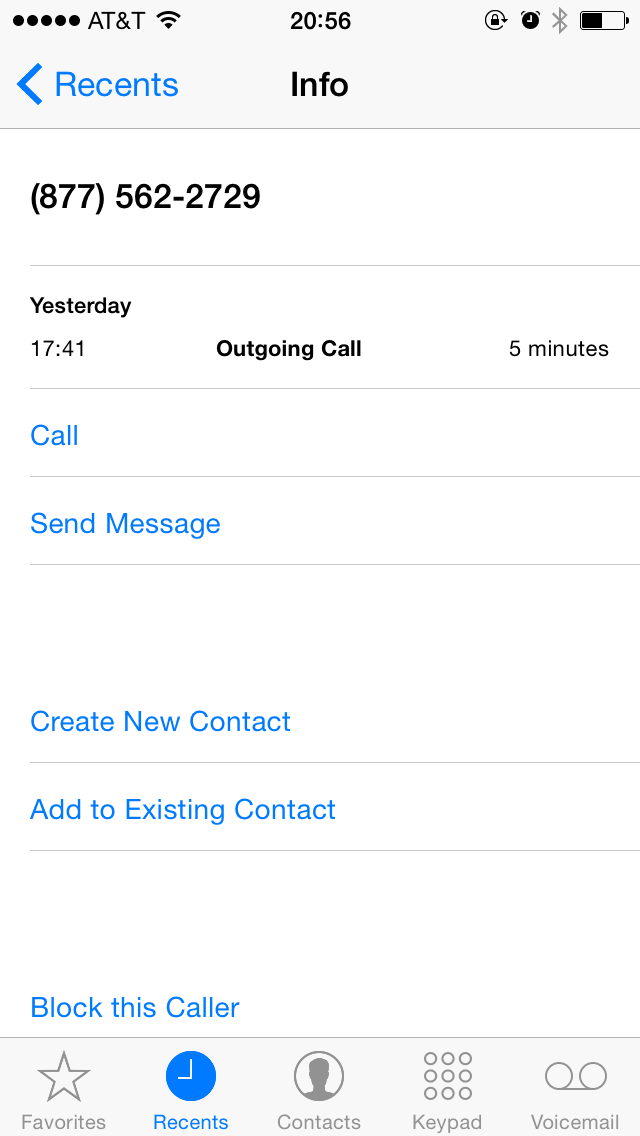
Chat ao vivo — disponível durante o horário de trabalho nos Estados Unidos. Atualizar: esta opção não está mais disponível.
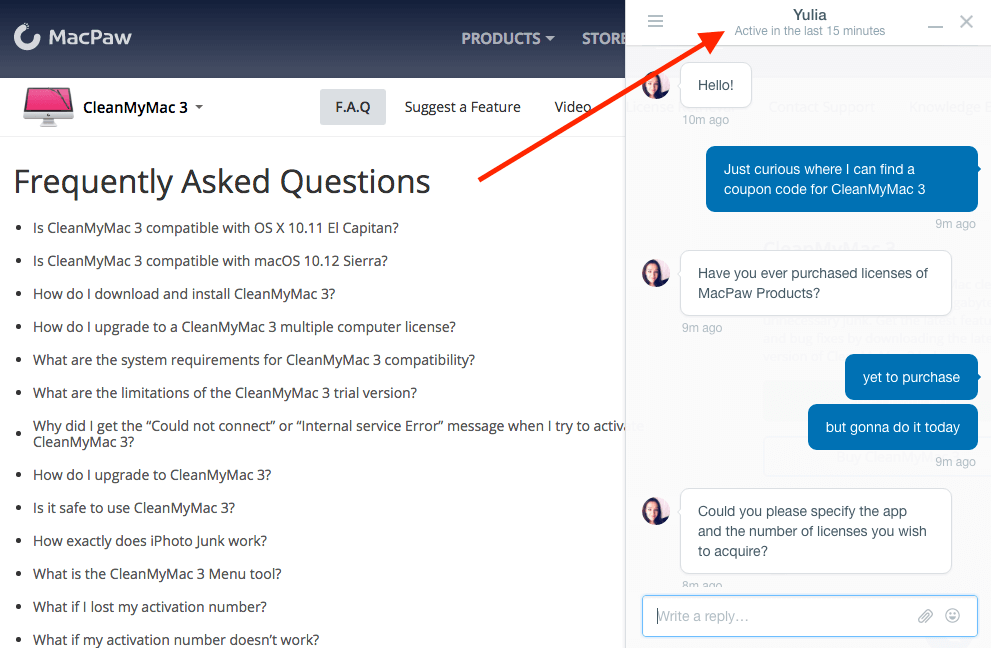
E-mails — [email protegido] Eles responderam ao meu e-mail dentro de 6 horas, o que não é ruim.
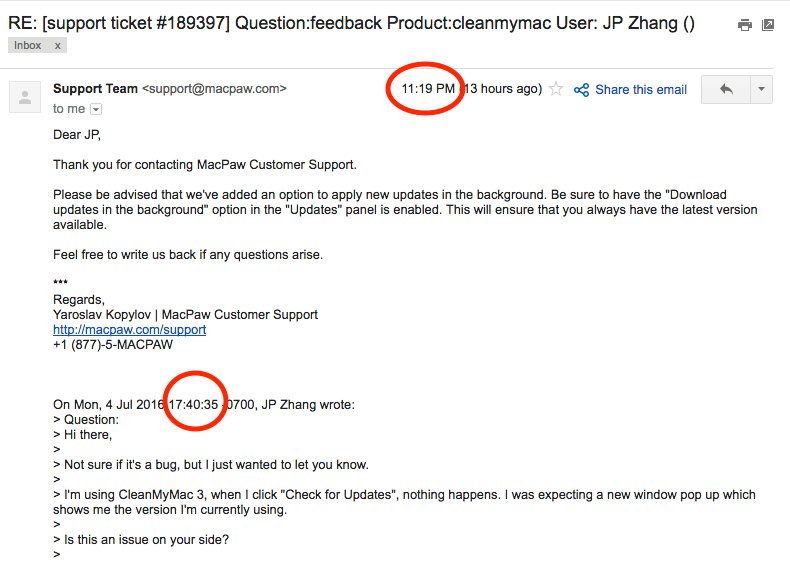
FAQ
O CleanMyMac 3 pode acelerar meu Mac?
Pode ser. Os Macs ficam lentos por vários motivos. Se essa lentidão estiver relacionada a um sistema macOS, o CleanMyMac pode aumentar um pouco.
Se o seu Mac estiver lento porque a máquina mostra sua idade e o hardware está desatualizado, adicionar RAM extra ou substituir o disco rígido por um SSD (unidade de estado sólido) é a solução mais eficaz para aumentar o desempenho.
Como obter o número de ativação do CleanMyMac 3?
Não há keygen ou número de ativação gratuito. A única maneira legal e legítima de obter o aplicativo é comprar uma licença do MacPaw.
O CleanMyMac é compatível com o macOS mais recente?
Sim, o MacPaw afirma que é totalmente compatível com o OS X 10.11 El Capitan ou posterior.
O CleanMyMac 3 está disponível para Windows?
Não, o aplicativo é apenas para macOS. Se você estiver usando um PC com Windows, o MacPaw possui um produto chamado CleanMyPC para essa plataforma. Você também pode ler nosso completo Revisão do CleanMyPC.
Como desinstalar CleanMyMac?
Basta arrastar o aplicativo para a Lixeira e esvaziá-lo. Você também pode usar o recurso Desinstalador no aplicativo para limpar os restos.
Divulgação justa
Esta revisão contém links de afiliados, o que significa que se você visitar o site da MacPaw por meio de qualquer um desses links e comprar uma licença, receberei uma porcentagem da comissão. Mas isso não tem nenhum custo adicional para você. O MacPaw oferece uma garantia de reembolso de 30 dias. Se você decidir cancelar seu pedido, receberá um reembolso total imediatamente e eu não receberei o pagamento. Se você decidir comprá-lo, eu quero dizer obrigado. Seu apoio me ajudará a manter este blog e ajudar mais pessoas a enfrentar os desafios tecnológicos.
Fui contatado pela equipe de marketing do MacPaw antes de escrever esta revisão e eles me ofereceram um código de ativação gratuito para fins de avaliação. eu recusei. Duas razões: em primeiro lugar, eu estava preocupado com a acessibilidade da licença. Suspeitei que a licença que eles me enviaram poderia ser mais poderosa do que as licenças comuns que eles oferecem aos clientes. Assim, minha revisão não representaria a perspectiva de um usuário geral. Em segundo lugar, é meu próprio princípio pessoal não revisar nenhum produto comercial para fins de revisão em si. Acredito firmemente que se um software agrega valor, não me importo de pagar por ele. Foi o que fiz para o CleanMyMac 3 e consegui uma única licença com meu próprio orçamento.
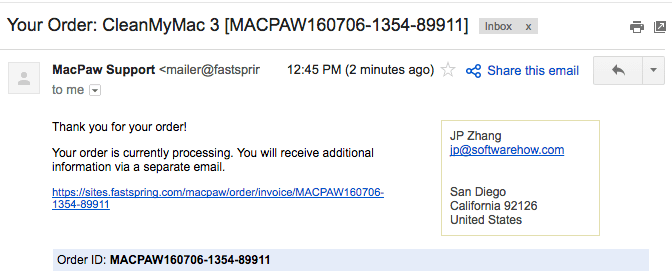
Estou aqui para negar que esta revisão é baseada principalmente em meus próprios testes do aplicativo no meu MacBook Pro e em informações do site do MacPaw e comentários de usuários, disponíveis em vários fóruns e comunidades do Apple Mac. Como tal, observe que as opiniões neste artigo são minhas e de forma alguma pretendo ou afirmo ser um especialista em testes de software. Eu recomendo que você faça sua própria diligência antes de experimentar ou comprar o aplicativo.
Veredicto final
O CleanMyMac 3 vale a pena? Na minha opinião, o aplicativo é talvez o melhor aplicativo de limpeza para Mac e faz mais do que apenas limpar. No entanto, CleanMyMac não é para todos. Se você é novo no macOS ou não quer gastar tempo para aprender e experimentar diferentes aplicativos para manter seu Mac, o CleanMyMac é uma ótima opção. Para usuários avançados que se sentem à vontade com computadores Mac, o CleanMyMac não oferece tanto valor. Você pode limpar seu Mac sozinho ou usar alguns alternativas ao invés.
Um Mac limpo é melhor que um sujo. Embora o aplicativo possa ajudá-lo a liberar uma quantidade considerável de espaço em disco, não se esqueça de fazer backup dos arquivos que você não pode perder — em particular, as fotos e os vídeos que você gravou com familiares e amigos. Os discos rígidos do Mac morrerão um dia, talvez mais cedo do que você pensava. Isso acabou de acontecer com o meu MacBook Pro 2012. A unidade de disco rígido principal da Hitachi (750 GB) morreu e eu perdi uma tonelada de fotografias preciosas. Lição aprendida! Agora meu MacBook está com um novo SSD Crucial MX300. De qualquer forma, o ponto é que proteger seus arquivos é mais importante do que excluir os desnecessários.
Isso encerra esta revisão do CleanMyMac 3. Você achou isso útil? Como você gosta de CleanMyMac? Você tem alguma outra boa alternativa para o aplicativo? Eu gostaria de ouvir de você. Por favor, deixe um comentário abaixo.
Artigos Mais Recentes